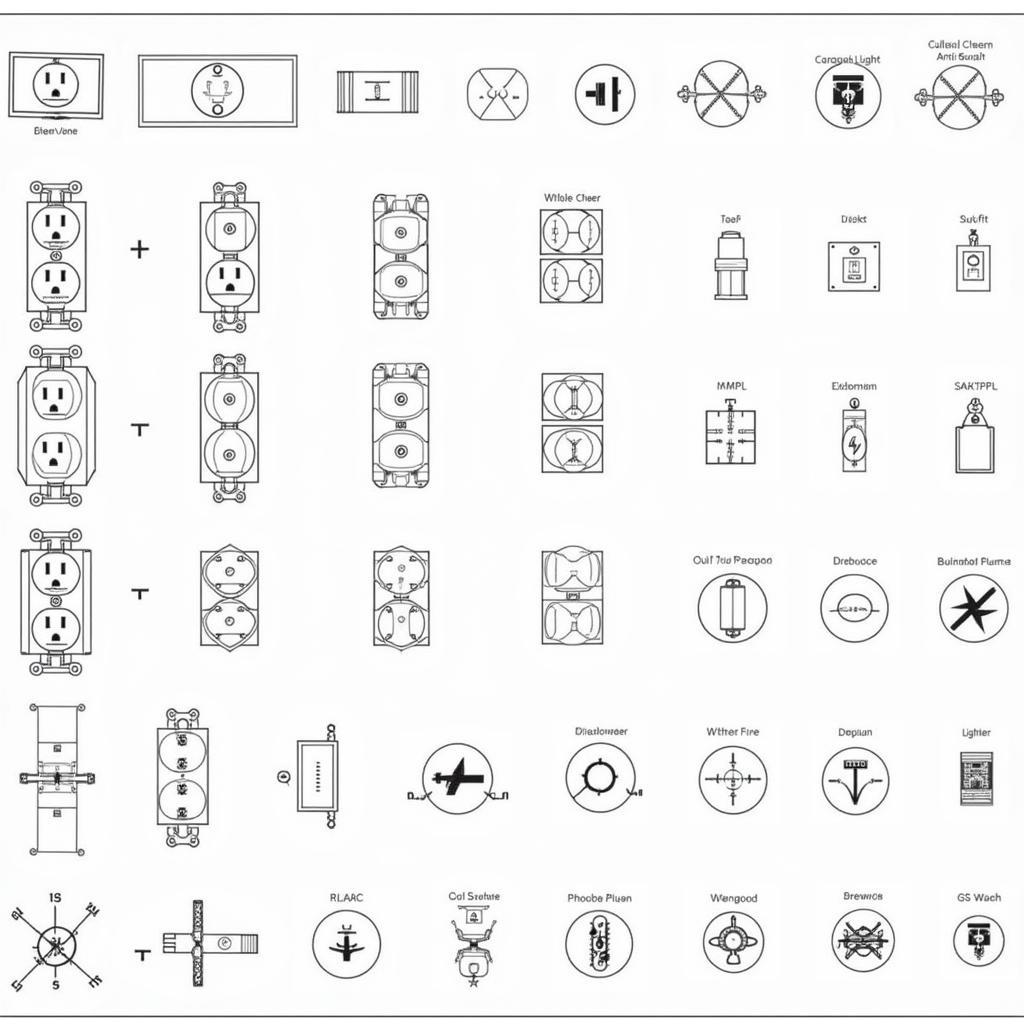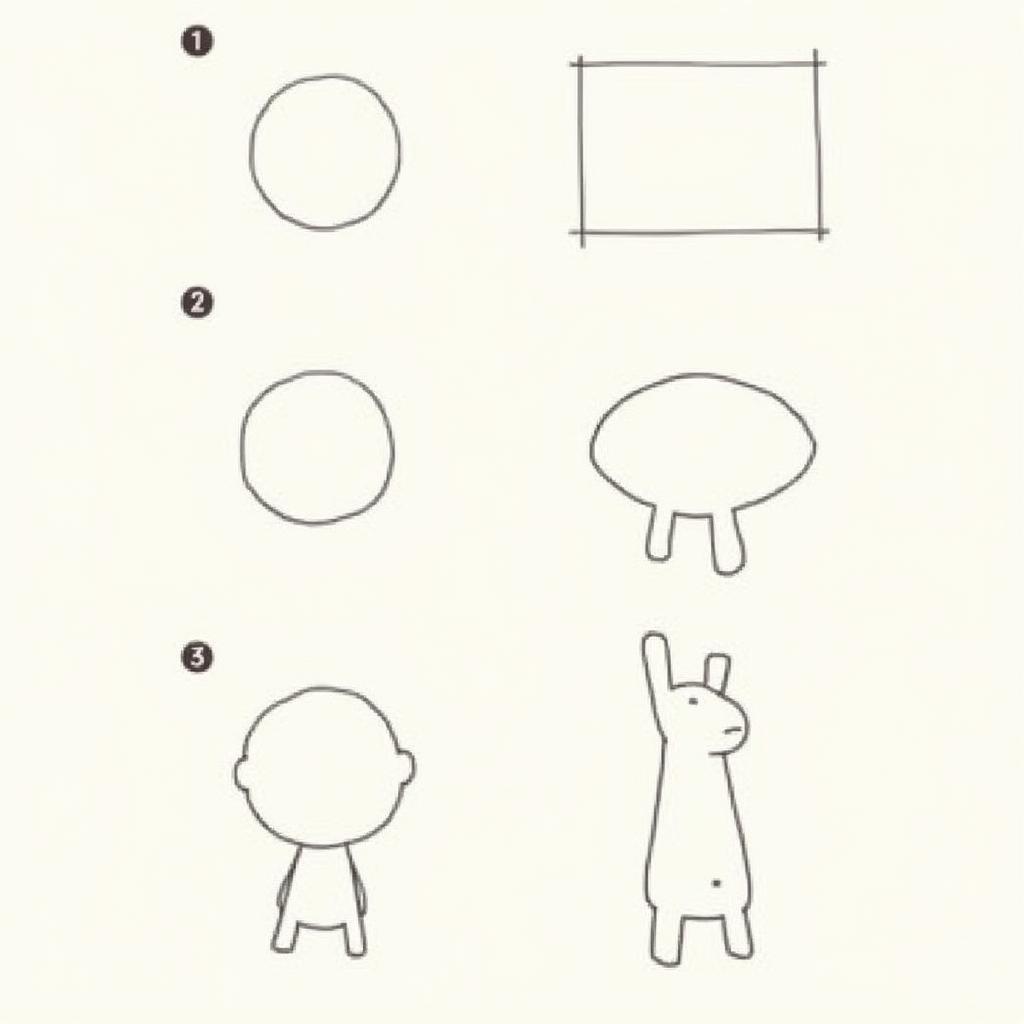Thiết kế bình lọc nước là một trong những ứng dụng phổ biến của AutoCAD trong ngành xử lý nước. Bài viết này sẽ hướng dẫn bạn cách vẽ bình lọc nước chi tiết trên AutoCAD, từ những bước cơ bản nhất cho đến các kỹ thuật nâng cao.
 Vẽ bình lọc nước AutoCAD
Vẽ bình lọc nước AutoCAD
Hiểu Rõ Cấu Tạo Bình Lọc Nước
Trước khi bắt đầu vẽ, bạn cần nắm vững cấu tạo của bình lọc nước. Một bình lọc nước thông thường bao gồm:
- Thân bình: Thường có dạng hình trụ, được làm từ vật liệu chịu áp lực như thép không gỉ, composite…
- Nắp bình: Đóng vai trò bịt kín bình, thường có các van, đồng hồ đo áp suất…
- Lớp vật liệu lọc: Có thể là cát, than hoạt tính, mangan… được sắp xếp theo từng lớp.
- Hệ thống ống dẫn: Bao gồm ống cấp nước, ống xả, ống thoát khí…
- Hệ thống van: Điều khiển dòng chảy và áp suất trong bình.
Các Bước Vẽ Bình Lọc Nước Trên AutoCAD
1. Vẽ Mặt Cắt Bình Lọc
- Bước 1: Vẽ hình chữ nhật đại diện cho thân bình.
- Bước 2: Sử dụng lệnh OFFSET để tạo độ dày cho thân bình.
- Bước 3: Vẽ đường tròn đồng tâm với đáy bình, đại diện cho nắp và đáy bình.
- Bước 4: Vẽ các đường thẳng chia vật liệu lọc thành các lớp.
- Bước 5: Sử dụng lệnh HATCH để tô vật liệu cho từng lớp.
2. Vẽ Hệ Thống Ống Dẫn
- Bước 1: Vẽ các đường thẳng đại diện cho các ống dẫn nước.
- Bước 2: Sử dụng lệnh PEDIT để chuyển đổi đường thẳng thành polyline.
- Bước 3: Sử dụng lệnh JOIN để nối các đoạn polyline thành một đường ống hoàn chỉnh.
- Bước 4: Sử dụng lệnh FILLET để bo tròn các góc cạnh.
3. Vẽ Hệ Thống Van và Phụ Kiện
- Bước 1: Vẽ các hình khối cơ bản (hình chữ nhật, hình tròn…) đại diện cho van, đồng hồ đo…
- Bước 2: Sử dụng các lệnh TRIM, EXTEND, FILLET… để chỉnh sửa hình dạng cho phù hợp.
- Bước 3: Sử dụng lệnh BLOCK để tạo khối cho các chi tiết lặp lại.
4. Ghi Chú và Hoàn Thiện Bản Vẽ
- Bước 1: Sử dụng lệnh TEXT để ghi chú kích thước, tên gọi các bộ phận…
- Bước 2: Sử dụng lệnh DIMENSION để ghi kích thước cho bản vẽ.
- Bước 3: Kiểm tra lại toàn bộ bản vẽ, đảm bảo tính chính xác và đầy đủ thông tin.
Mẹo Vẽ Bình Lọc Nước Nhanh Chóng và Hiệu Quả
- Sử dụng thư viện khối: AutoCAD có sẵn thư viện khối với nhiều chi tiết cơ khí, bạn có thể tận dụng để tiết kiệm thời gian.
- Tạo Layer riêng cho từng loại đối tượng: Giúp quản lý bản vẽ dễ dàng hơn.
- Sử dụng lệnh ARRAY** để sao chép nhanh các đối tượng lặp lại.
- Tham khảo bản vẽ mẫu: Tìm kiếm và tham khảo các bản vẽ bình lọc nước có sẵn để học hỏi kinh nghiệm.
Kết Luận
Vẽ bình lọc nước bằng AutoCAD không quá phức tạp nếu bạn nắm vững các bước cơ bản. Hy vọng bài viết này đã cung cấp cho bạn những kiến thức bổ ích. Hãy luyện tập thường xuyên để nâng cao kỹ năng vẽ AutoCAD của bạn.
FAQ về Vẽ Bình Lọc Nước Bằng AutoCAD
1. Tôi có thể tìm thấy thư viện khối AutoCAD ở đâu?
Bạn có thể tìm thấy thư viện khối AutoCAD bằng cách gõ từ khóa “AutoCAD block library” trên Google hoặc truy cập website của Autodesk.
2. Tôi nên sử dụng phần mềm AutoCAD phiên bản nào để vẽ bình lọc nước?
Bạn có thể sử dụng bất kỳ phiên bản AutoCAD nào để vẽ bình lọc nước. Tuy nhiên, các phiên bản mới hơn sẽ có thêm nhiều tính năng và công cụ hỗ trợ bạn vẽ nhanh chóng và hiệu quả hơn.
3. Có khóa học nào dạy vẽ bình lọc nước bằng AutoCAD không?
Có rất nhiều khóa học online và offline dạy vẽ AutoCAD, trong đó có các khóa học chuyên sâu về vẽ kỹ thuật môi trường, xử lý nước… Bạn có thể tham khảo các khóa học này để nâng cao kỹ năng vẽ AutoCAD của mình.
Bạn Cần Hỗ Trợ?
Nếu bạn cần hỗ trợ thêm về bản vẽ CAD nhà biệt thự 2 tầng 70m2, bản vẽ CAD hệ thống máy bơm chìm hoặc bản vẽ CAD hạng mục cấp nước, hãy liên hệ với chúng tôi:
- Số Điện Thoại: 02933878955
- Email: [email protected]
- Địa chỉ: QCRW+366, Vị Tân, Vị Thanh, Hậu Giang, Việt Nam
Chúng tôi có đội ngũ chăm sóc khách hàng 24/7 sẵn sàng hỗ trợ bạn!